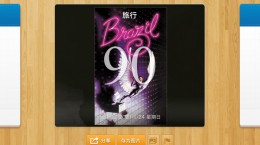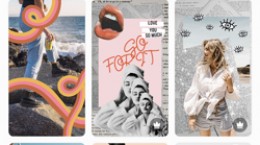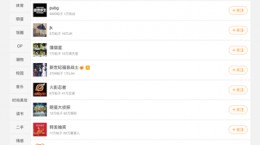咪咕阅读怎么设置翻页,相信有不少的小伙伴也是在使用这款软件阅读小说,但是小伙伴在阅读的时候不太喜欢翻页效果,自己也是想要知道这个怎么设置翻页,下面就给大家带来详细介绍。
咪咕阅读怎么设置翻页

1、首先我们点击打开“咪咕阅读”app。

2、在下方我们找到“书架”,然后在书架中找到我们需要进行阅读的书籍。
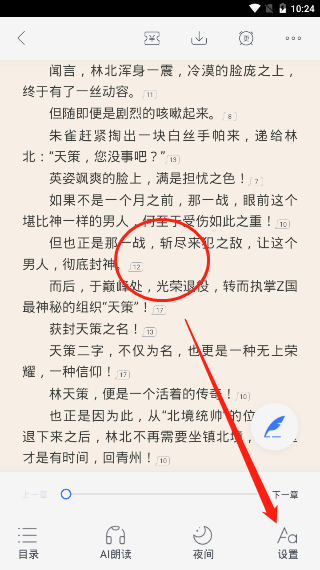
3、来到了小说的阅读界面后,我们在点击屏幕中心,然后在点击右下角的“设置”。

4、在这里我们就能够看见“滑页”“仿真”“平移”“上下”“无”等,五种翻页效果,用户可以点击你喜欢的一种。
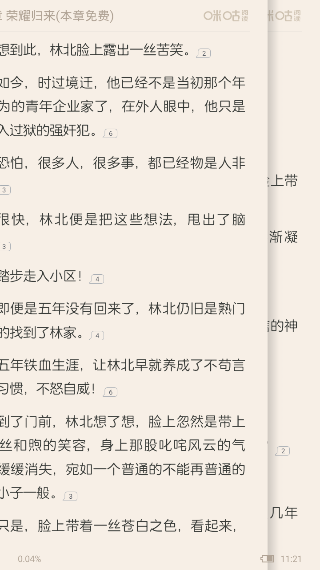
5、其中“滑页”的效果就是当前的页面向左滑动,然后到下一页。

6、“仿真”的翻页效果,就和书籍的翻页效果差不多。
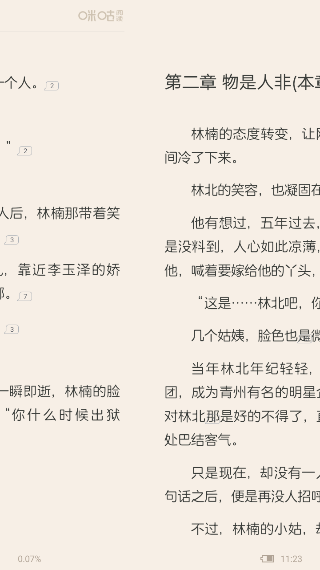
7、“平移”的翻页效果,就是当前页面的翻页,直接向左移动切换到下一个页面。

8、“上下”的翻页效果,我们按住屏幕不动向下滑动,一行一行的向下翻。

9、“无”的翻页效果,没有带翻页效果,能够快速的到下一页。